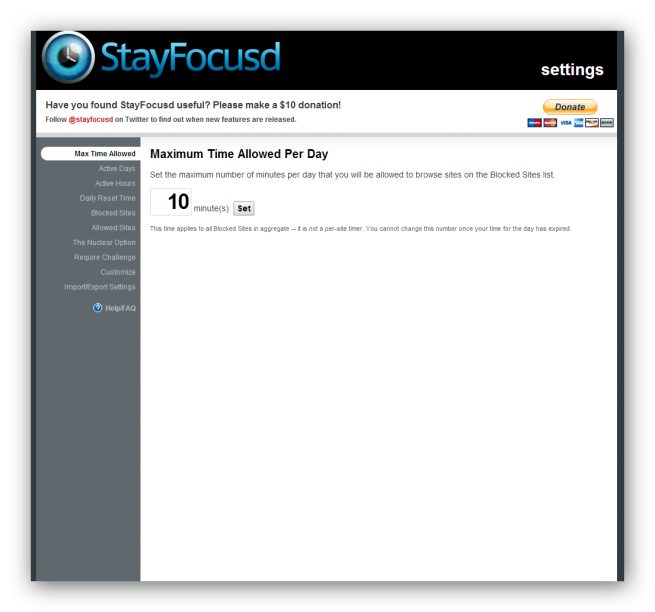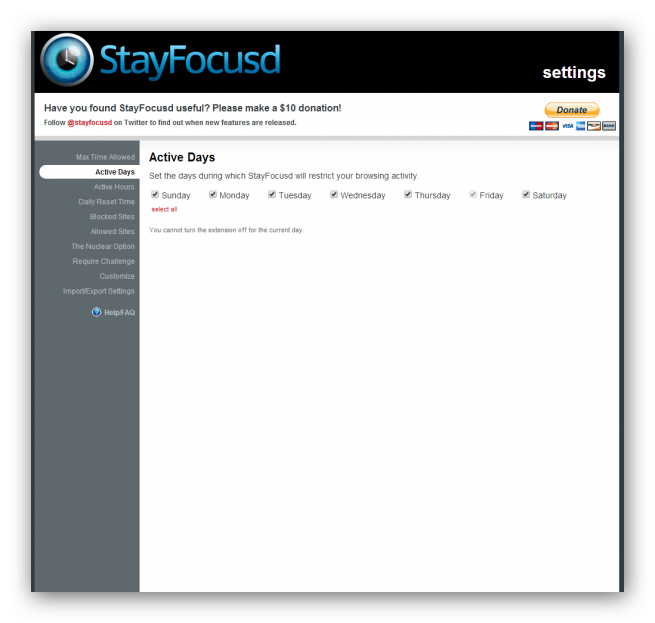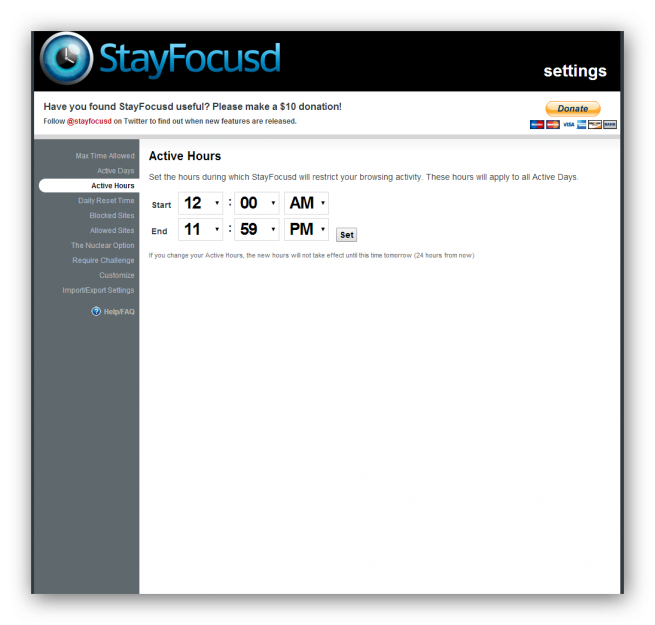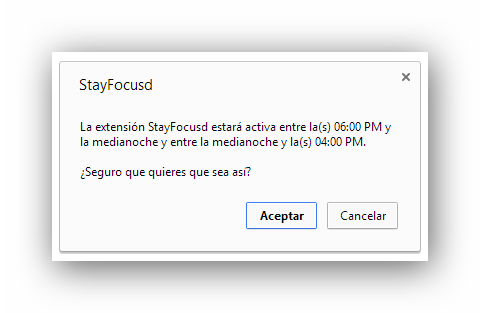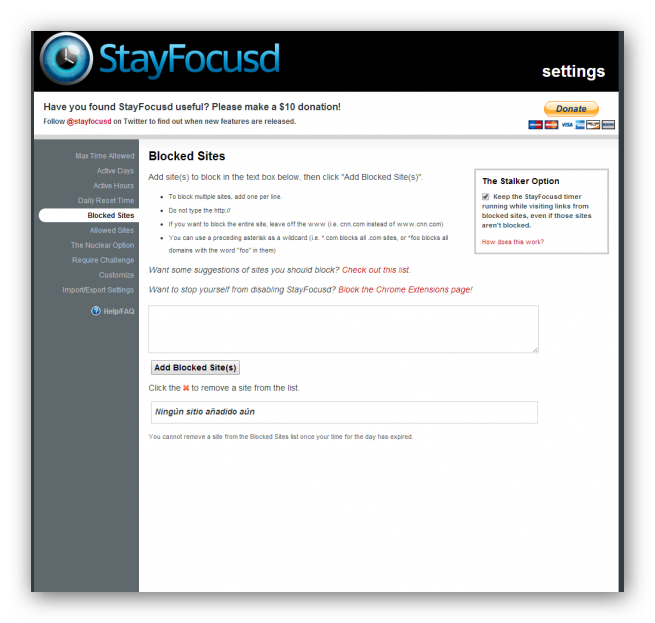Ya sea tanto por motivos laborales (distracciones, por ejemplo) como para establecer un control del tiempo que pasan los más pequeños en Internet, existen numerosas aplicaciones que permiten bloquear todo el acceso a la red una vez se supera el tiempo establecido para el uso de Internet.
Muchas de las aplicaciones existentes son software de pago y únicamente compatibles con Windows, teniendo los usuarios de otros sistemas como Linux y Mac que buscar otras alternativas bastantes complicadas de encontrar. En este tutorial os vamos a hablar de una aplicación diseñada exclusivamente para limitar el uso de Internet en el navegador Google Chrome a un determinado número de horas.
StayFocusd es una extensión para Google Chrome diseñada para limitar el acceso a Internet durante un período de horas determinado. Para orientar el uso de esta extensión hacia un punto de vista de control parental para limitar el tiempo de acceso a Internet a los más pequeños, vamos a configurar la extensión de una manera algo diferente a cómo debería configurarse para un uso por defecto.
Lo primero que debemos hacer es descargar esta extensión de forma totalmente gratuita desde la Chrome Store e instalarla en nuestro navegador Google Chrome. Una vez instalada nos aparecerá un icono con forma de reloj azul a la derecha de la barra de direcciones. Pulsamos con el botón derecho sobre el icono y abrimos el menú de configuración.
La primera pestaña que veremos será la de «Max Time Allowed«. En esta pestaña vamos a limitar el tiempo de uso a 1 minuto (el menor valor posible) que será el encargado de bloquear el acceso a Internet fuera del rango de horas que estableceremos posteriormente.
En la pestaña «Active Days» seleccionaremos los días en los que queremos que el bloqueo se aplique, por ejemplo, únicamente entre semana, los fines de semana o todos los días.
A continuación nos situamos sobre la pestaña «Active Hours«.
Aquí vamos a configurar el rango de horas en el que nuestro Internet va a estar bloqueado. Esto es muy útil, por ejemplo, si únicamente queremos permitir el uso de Internet al menor después de comer de 4 a 6 de la tarde. Para ello seleccionaremos en «Start» las 6:00 PM (hora en la que empezará el bloqueo) y en «End» las 4:00 PM (hora en la que terminará el bloqueo y estará permitido el acceso a Internet).
Podemos modificar las horas seleccionadas anteriormente para establecer los períodos en los que Internet estará bloqueado por la extensión según las horas en las que queramos limitar el acceso a Internet, poniendo en «Start» la hora en la que comenzará el bloqueo y en «End» la hora en la que finalizará, quedando el intervalo entre ambos horarios con total acceso libre a Internet.
A continuación nos situaremos sobre «Blocked Sites«. En esta ventana debemos introducir todos los sitios a los que queremos restringir el acceso a Internet. Como queremos que no se pueda acceder a ninguna página fuera de los horarios permitidos escribiremos en el cuadro de texto un asterisco * y pulsaremos sobre el botón «add blocked sites».
De esta manera todas las páginas web serán bloqueadas tras la finalización del período de acceso a Internet.
Si queremos permitir el acceso a determinadas páginas web (por ejemplo Spotify para escuchar música) tras la limitación de tiempo, en la pestaña «Allowed Sites» introduciremos la URL y, aunque se termine el tiempo de acceso y se bloquee el acceso a Internet, dicha web seguirá funcionando sin problemas.
Con estos pasos ya está configurada la extensión. Reiniciamos el navegador y los límites de tiempo comenzarán a funcionar. Durante el período de tiempo seleccionado Internet quedará bloqueado para todos los usuarios que intenten acceder a la red, siendo posible la navegación únicamente en el período en el que Internet no esté bloqueado.
¿Conocéis más formas de bloquear el acceso a Internet en períodos de horas para evitar el uso excesivo de los más pequeños?